Der Benutzer ist ein grundlegender Teil von macOS, da er sein eigenes Profil hat, um auf das allgemeine System zuzugreifen und Anwendungen zu öffnen, Änderungen an der Konfiguration vorzunehmen und viele andere Aufgaben basierend auf den ihm zugewiesenen Berechtigungen vorzunehmen. Ein Vorteil, den uns macOS bietet, ist die Erstellung verschiedener Benutzerkonten, so dass je nach Bedarf verschiedene Profile verwaltet werden können und es kann vorkommen, dass es irgendwann notwendig wird, zwei Konten zu einem zusammenzuführen. Dies aus administrativen Gründen oder einfach, weil ein Benutzer nicht mehr verfügbar ist, seine Informationen jedoch weiterhin benötigt werden.
Die Methode, mit der Sie Konten in macOS beitreten können und die TechnoWikis Ihnen beibringen wird, besteht darin, die lokalen Dateien des Benutzers zusammenzuführen, und als ersten Ratschlag empfiehlt TechnoWikis Ihnen, Elemente wie Bilder, Kontakte, Kalender, Notizen, Safari-Favoriten usw. zu exportieren. da die Kontozusammenführung nur den Home-Ordner umfasst. Dieser Export kann über iCloud Sync erfolgen oder eine Apple-ID erstellen und alle mit dem Konto verknüpften Daten synchronisieren.
Jetzt werden wir sehen, wie man die beiden Konten in macOS verbindet.
Um auf dem Laufenden zu bleiben, denken Sie daran, unseren YouTube-Kanal zu abonnieren! ABONNIEREN
So verbinden Sie zwei Konten (zusammenführen) unter macOS
Wir öffnen die Systemeinstellungen über das Symbol im Dock oder über das Apple-Symbol. Wir sehen Folgendes. Wir klicken auf „Benutzer und Gruppen“ und es öffnet sich Folgendes:
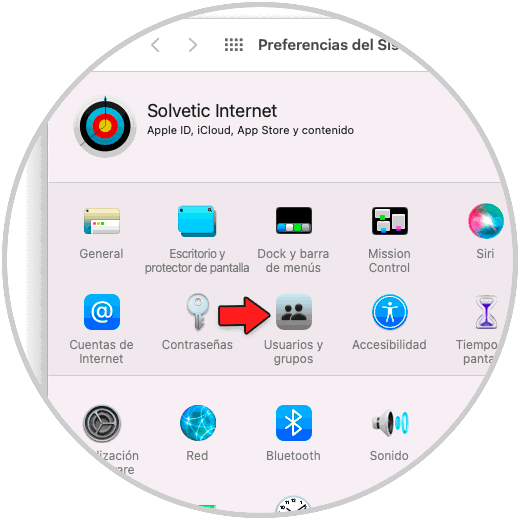
Wir klicken auf das Schlosssymbol und geben das Administratorkennwort ein, um die Benutzer zu bearbeiten. Jetzt wählen wir den zu löschenden Benutzer aus:
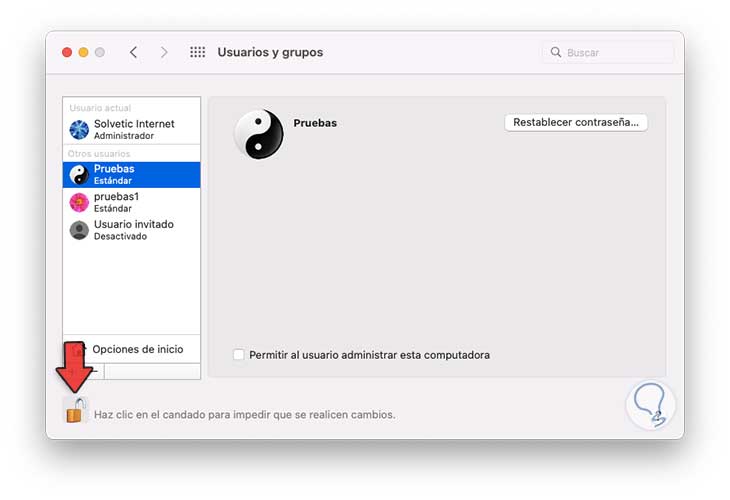
Wir klicken auf das Zeichen – befindet sich ganz unten, um diesen Benutzer zu löschen, und das folgende Fenster wird geöffnet:
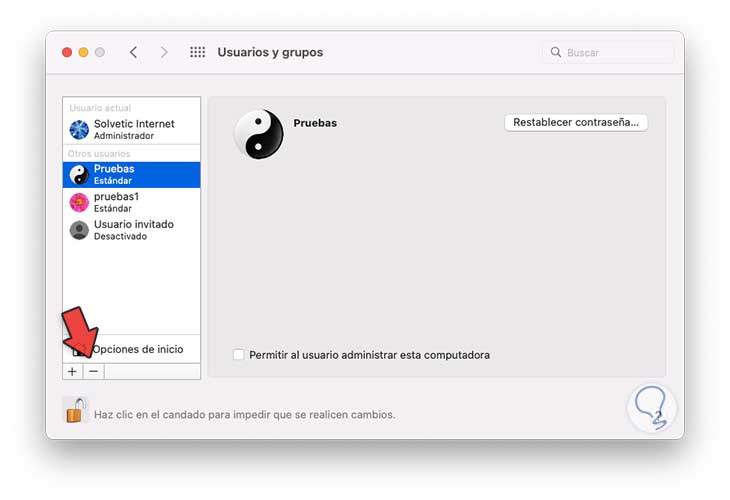
Wir aktivieren das Kästchen “Home-Ordner in einem Disk-Image speichern” und klicken auf “Benutzer löschen”, wir warten darauf, dass der Benutzer gelöscht wird:
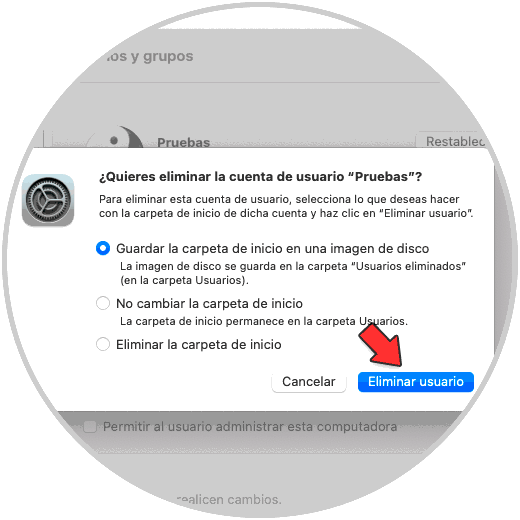
Wir sehen, dass der Benutzer von macOS gelöscht wurde:
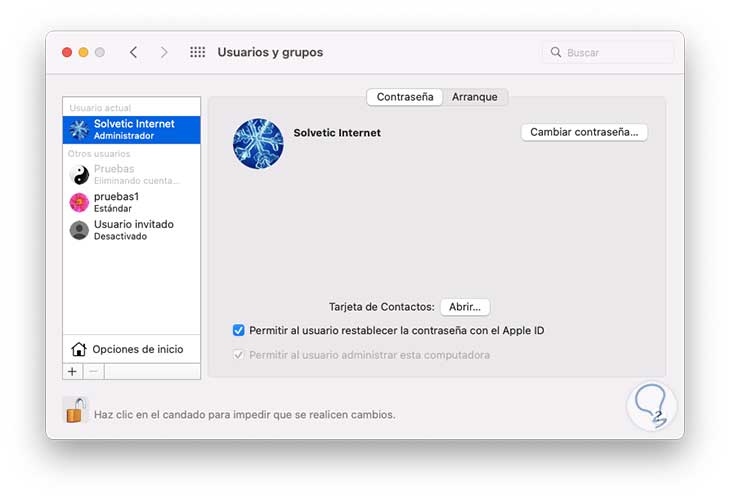
Im Finder gehen wir in das Menü „Gehe zu – Computer“:

Im geöffneten Fenster doppelklicken wir auf das Laufwerk, dann klicken wir unter “Benutzer” auf “Gelöschte Benutzer”:
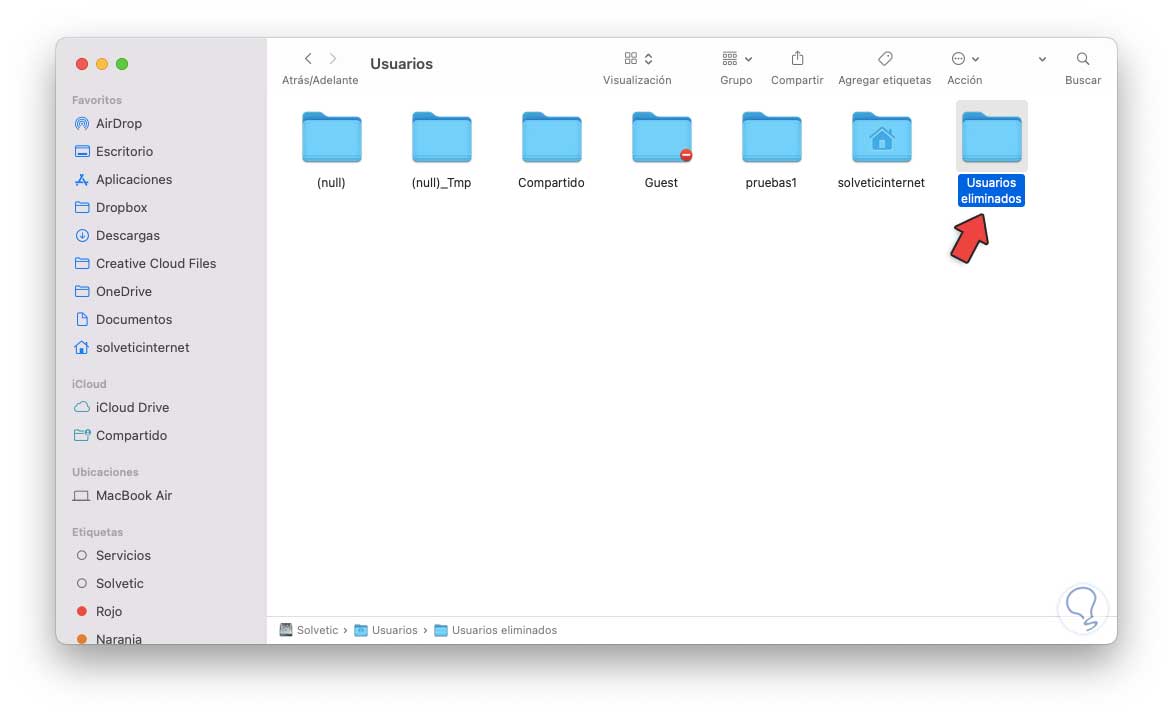
Wenn wir darauf zugreifen, sehen wir das dmg-Bild des gelöschten Benutzers, das wir während des anfänglichen Prozesses erstellt haben:
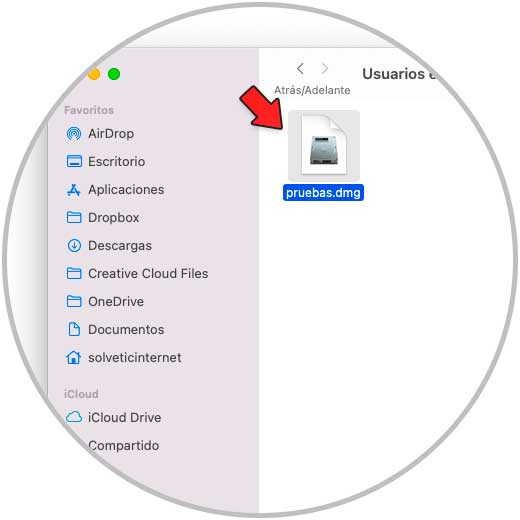
Wir doppelklicken auf das Bild, um auf die Benutzerordner zuzugreifen:
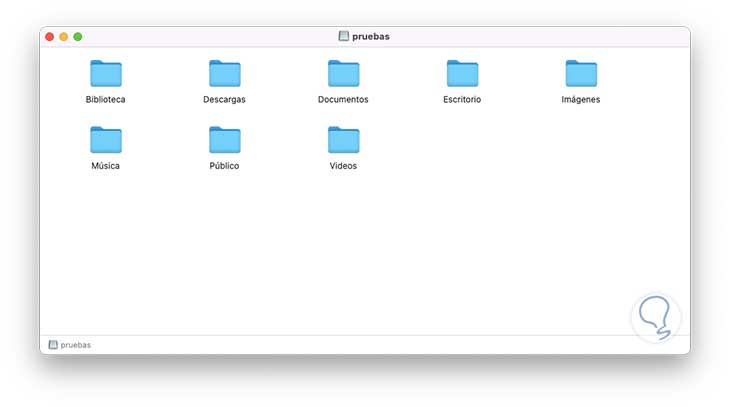
So können Sie in macOS beide Konten in einem verwenden.